Эта скрытая функция iPhone — самый простой способ быстро делать заметки

Узнайте, как делать быстрые заметки на iPhone, если вы хотите быстро и легко сохранить текст, ссылки и изображения.
Если вам интересно, как удалить обои на iPhone, вы не одиноки. Недавно произошел взрыв среди людей, ищущих, как это сделать. Почему? Проще говоря, потому что Apple полностью испортила обои с iOS 16 (по крайней мере, по моему и, я уверен, мнению многих других).
В iOS 16 Apple изменила способ создания и редактирования обоев в благонамеренной попытке улучшить их работу с помощью режимов фокусировки и виджетов. Теперь вы создаете обои парами и должны редактировать их парами, и вы можете назначать их режимам фокусировки.
К сожалению, недостатком этого является то, что он немного запутан и неуклюж — смертные грехи для любого из лучших современных телефонов . Одна из моих многочисленных претензий к этой новой системе заключается в том, что совсем не очевидно, как удалять обои — это в любом случае важно, но вдвойне важно, поскольку новая система, по моему опыту, приводит к довольно большому количеству дубликатов или неправильных обоев.
Не бойтесь, хотя это совершенно нелепо, выяснить, как удалить обои на iPhone, легко — вам нужно использовать экран блокировки, а не меню настроек обоев (что?). Мы проведем вас через это сейчас.
Как удалить обои на айфоне
Примечание: это руководство охватывает обои после iOS 16. Если вы не используете iOS 16, прочитайте наше руководство по обновлению iPhone .
1. Длительное нажатие на экране блокировки
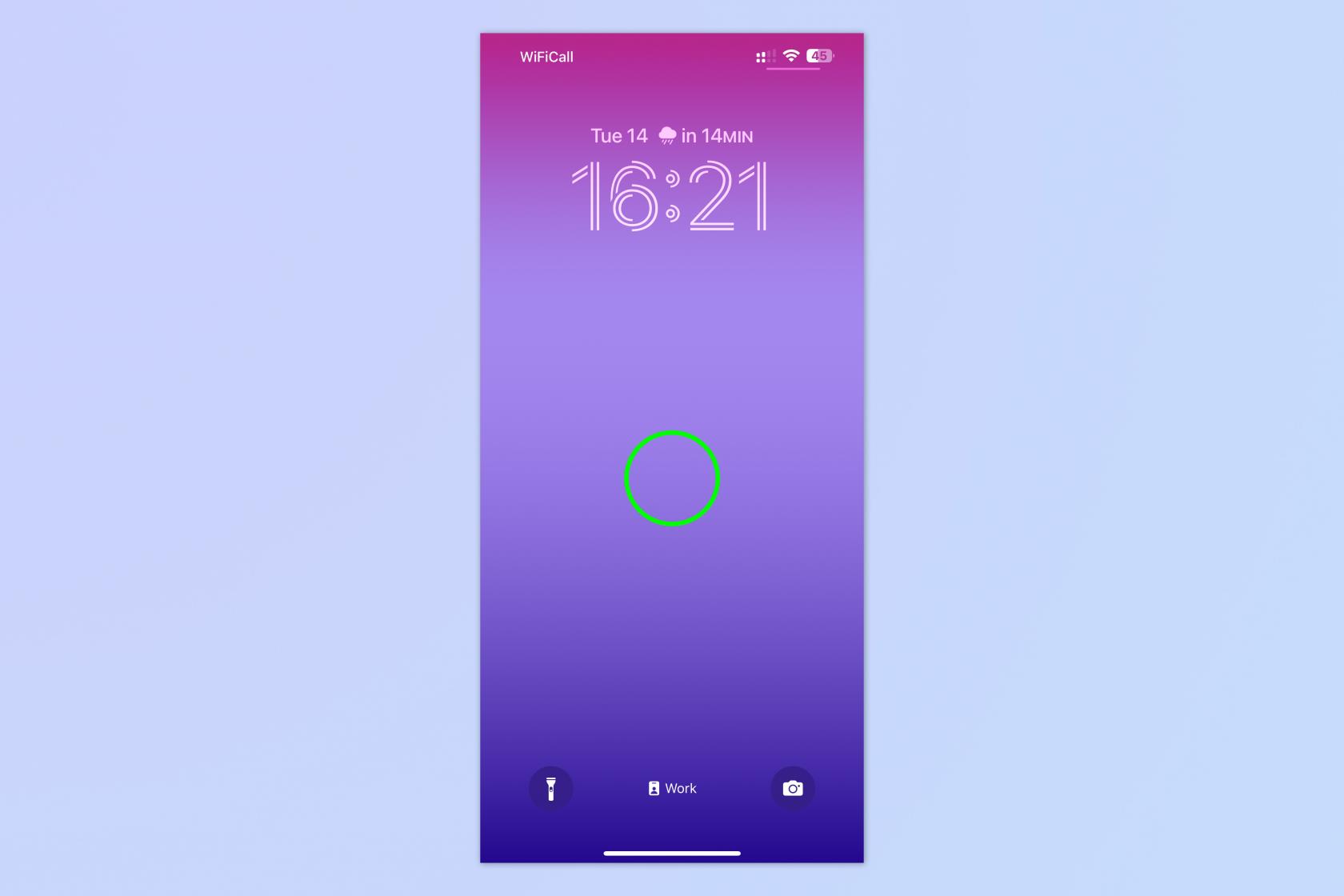
(Изображение: © Будущее)
Заблокируйте телефон , затем нажмите и удерживайте на экране блокировки . При этом вам нужно будет разблокировать телефон, но Face ID или Touch ID разблокируют его автоматически.
2. Выберите обои
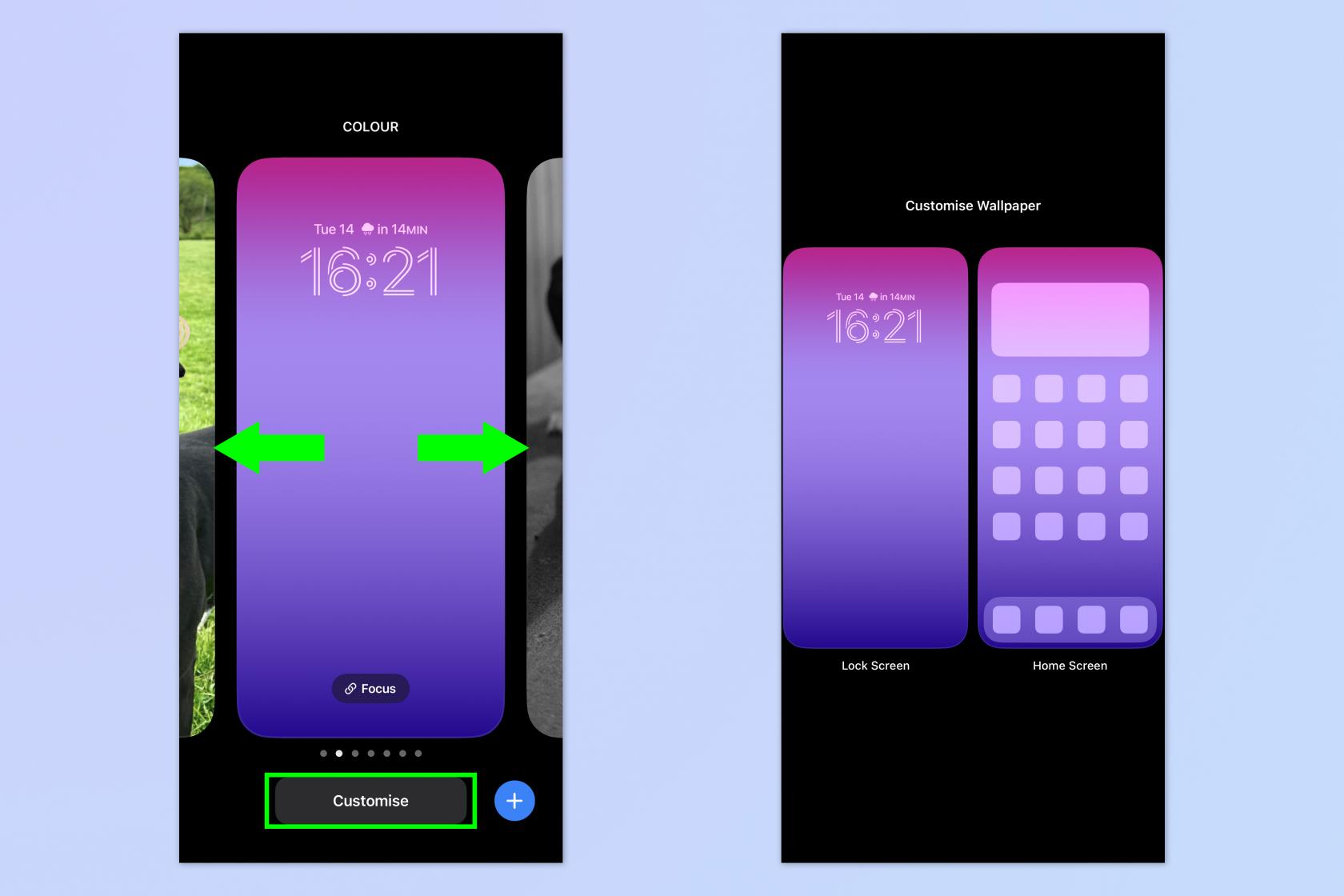
(Изображение: © Будущее)
Пролистайте свои обои и выберите один для удаления . Вы можете нажать «Настроить» , чтобы увидеть пару обоев.
3. Проведите вверх и удалите
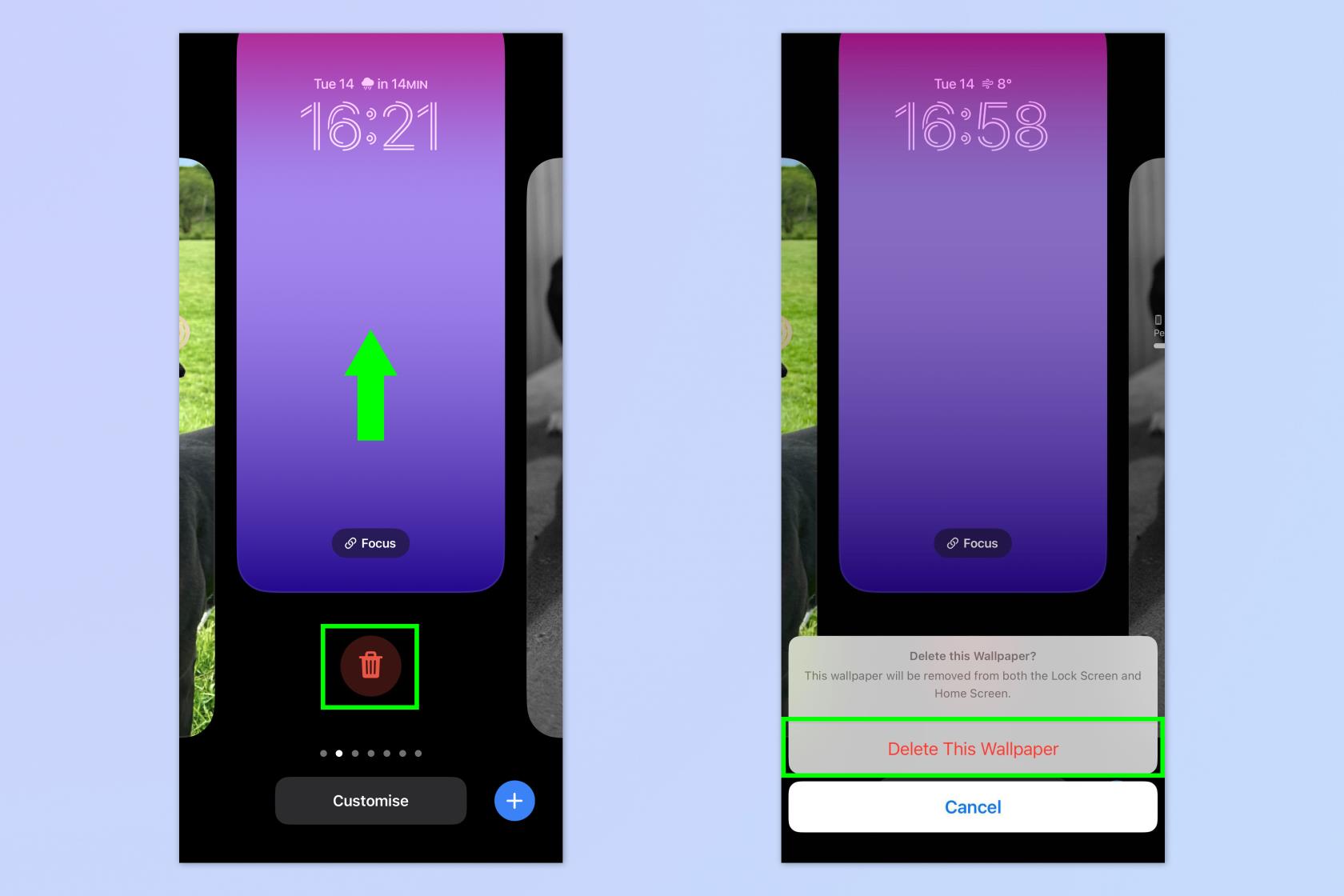
(Изображение: © Будущее)
Проведите пальцем вверх по обоим и коснитесь значка удаления , чтобы избавиться от них, затем коснитесь «Удалить эти обои» для подтверждения.
Если вы хотите прочитать больше руководств по iPhone, начните с наших руководств о том, как очистить оперативную память на iPhone , как удалить несколько контактов на iPhone и как перенести данные с iPhone на iPhone .
Устали от рекламы? Узнайте, как заблокировать рекламу на iPhone с помощью iOS Safari Reader . В нашем руководстве по функциям iOS 16 также есть множество советов и рекомендаций по последним возможностям, представленным в этой версии программного обеспечения Apple для iPhone.
Узнайте, как делать быстрые заметки на iPhone, если вы хотите быстро и легко сохранить текст, ссылки и изображения.
Если вы чувствуете нетерпение, научитесь включать бета-обновления macOS, чтобы вы первыми получали последние версии операционной системы Mac.
Активация горизонтального режима всегда включенного дисплея на телефонах Samsung не займет много времени, что даст вам интерфейс в стиле ожидания iOS 17.
Если вы собираетесь в отпуск или путешествуете этим летом, вам следует использовать эти функции.
Никогда больше не получайте пищевое отравление, используя этот ярлык преобразования времени в микроволновой печи.
Настройка профилей Safari в iOS 17 упрощает сортировку вкладок и избранных страниц, поэтому ее стоит настроить. Это руководство покажет вам, как это сделать.
Вот как можно скрыть свой онлайн-статус в WhatsApp, если вы не очень заинтересованы в том, чтобы люди знали, когда вы активны.
Узнайте, как обновить свой iPhone до iOS 16, чтобы использовать все новейшие и лучшие функции, обеспечив при этом максимальную безопасность и оптимизацию вашего iPhone.
Ваш iPhone имеет встроенную коррекцию объектива, которая может удалить оптические искажения с изображений. Вот как вы включаете его.
Вот как включить уровень камеры iPhone, который появился с iOS 17.








